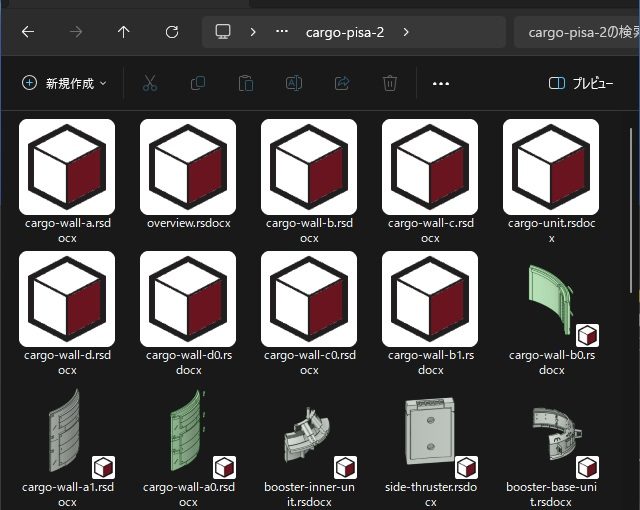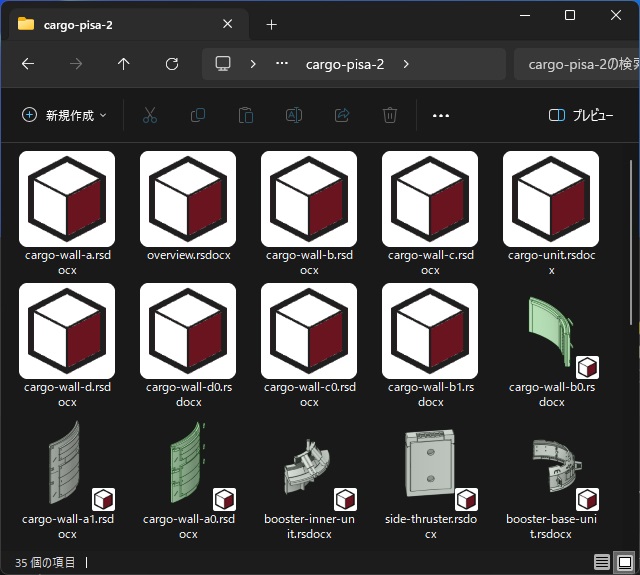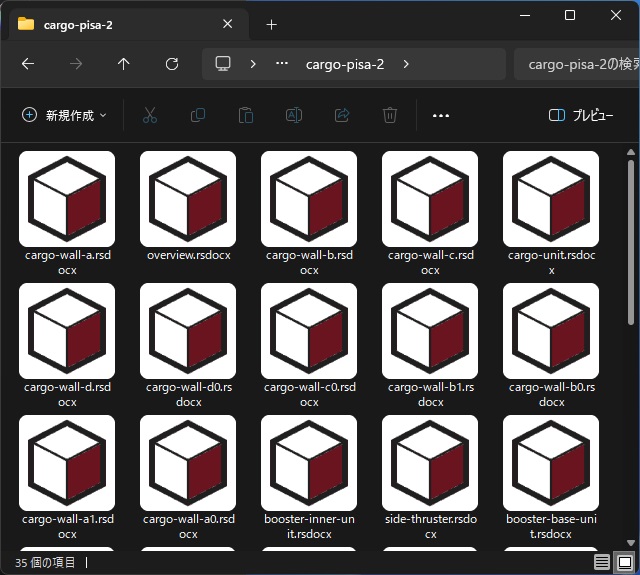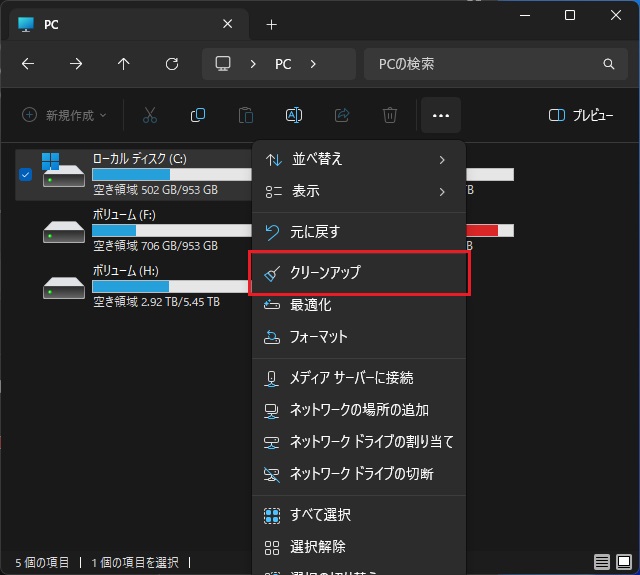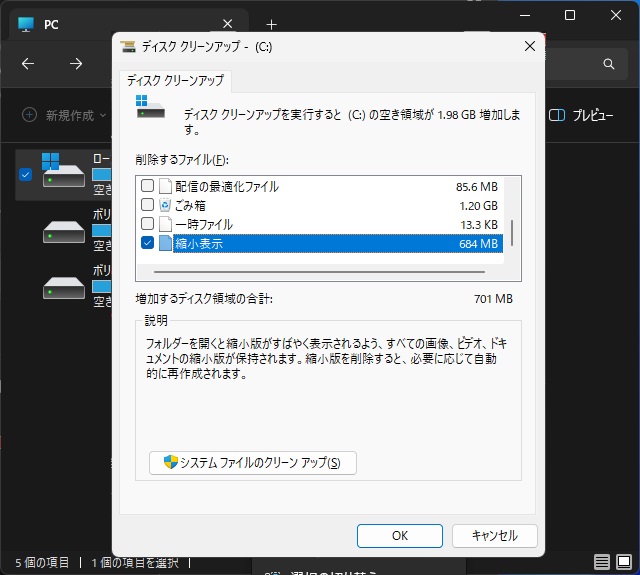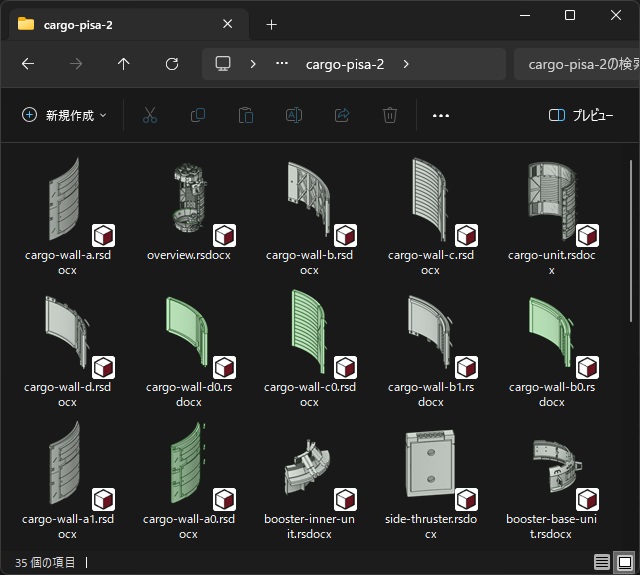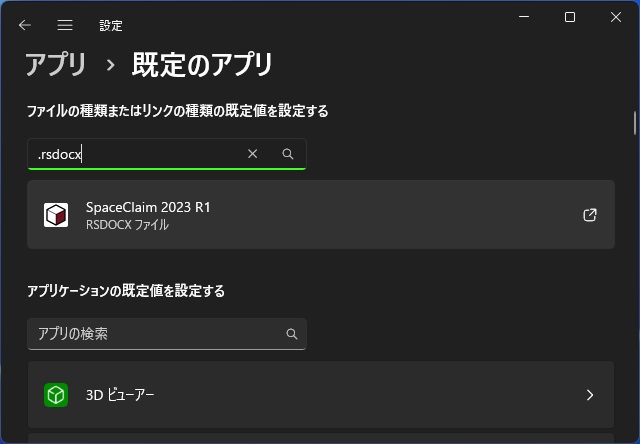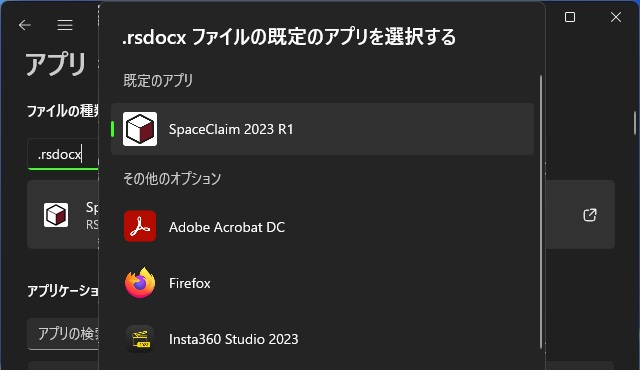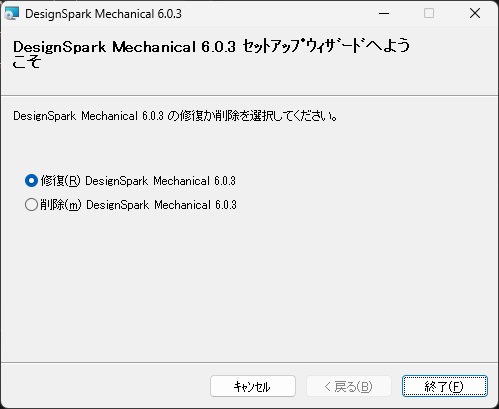プラモデルの改造パーツを3Dプリンターで造形する際に、データ作成に「DesignSpark Mechanical」を使っています。デフォルトでは保存した「.rsdocx」ファイルをWindows エクスプローラーで表示すると、デザイン中の図面データがサムネイルで表示されますが、何らかの原因で表示されなくなった場合の対処法を備忘録的に投稿します。
DesignSpark Mechanical
商用でも無料で利用できる高機能な3DCADです。詳しい内容は別記事をご覧ください。
更新後にサムネイルが表示されない
「DesignSpark Mechanical」の関連ファイル「.rsdocx」形式の内容が縮小版として表示されていましたが、新しいバージョンに更新後に表示されなくなりました。
縮小版のデータを削除
サムネイル画像は、Windowsでキャッシュされているため削除することで、新しいサムネイルデータが作成されるようになります。
以下の方法では他のファイル形式のサムネイル画像も削除されるので注意してください。
具体的には、次の手順で行います。
1. エクスプローラーを起動してWindowsがインストールされているドライブ(既定値でCドライブ)を選択します。
2.[クリーンアップ]メニューを選択します。
3. 表示された[ディスク クリーンアップ]画面の[削除するファイル]の一覧で[縮小表示]にチェックを付けて[OK]をクリックします。
4. エクスプローラーで拡張子[.rsdocx]が保存されているフォルダーを表示します。
既定のアプリを再設定
ファイルの拡張子で起動するアプリ(既定のアプリ)を再設定します。
具体的には、次の手順で行います。
1. [設定]画面の[アプリ|既定のアプリ]を選択します。
2.[既定のアプリ]画面で “.rsdocx” を検索して表示された[SpaceClaim]をクリックします。
3. 表示された[.rsdocx ファイルの既定のアプリを選択する]画面で[その他のオプション]一覧から適当なアプリのアイコンをクリックします。(一時的に設定するので、メモ帳などでも構いません。
4. 同じ手順で拡張子[.rsdocx]の既定のアプリに[SpaceClaim]を再設定します。
5. エクスプローラーで拡張子[.rsdocx]が保存されているフォルダーを表示します。
修復インストール(または再インストール)
何をやってもサムネイルが生成されない場合にはDesignSpark Mechanical の修復インストール(または再インストール)をします。
具体的には、次の手順で行います。
1. DesignSpark Mechanical のインストーラーを起動します。
2. セットアップウィザード画面で[修復]を選択して[終了]をクリックします。
3. エクスプローラーで拡張子[.rsdocx]が保存されているフォルダーを表示します。
修復インストールでも改善しない場合には、一旦 DesignSpark Mechanicalをアンインストールしてから、再インストールを行います。
まとめ
「DesignSpark Mechanical」で保存した「.rsdocx」ファイルをWindows エクスプローラーで表示する際に、何らかの原因でサムネイル(縮小版)が表示されなくなった場合の対処法について紹介しました。
色々試して最終的には再インストールすることになるので、時間的に余裕が無い場合には一旦アプリをアンインストールして再度インストールする手順が最も早く結果が分かります。(アプリのショートカットなど個人用データまで初期化されてしまう場合もあるので注意)
「DesignSpark Mechanical」で、「.rsdocx」ファイルの縮小版(サムネイル)が表示されなくなって困っている人の参考になれば幸いです。
スポンサーリンク
最後までご覧いただき、ありがとうございます。